LCDに文字を表示させよう! [小物・ツール]
今回はLCDに文字を表示させてみます。
こちらのサイトをご覧になって、まずWindowsにドライバを読み込ませ、併せてインストールされる環境開発ソフトでArduinoにソースコード(C言語に似てるオリジナル。Arduinoでは「ライブラリ」とか「サンプルコード」とか言うみたい。)を書き込んでゆきます。
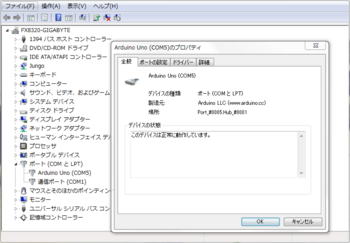 インストールが終わったら念のためデバイスマネージャで認識されてる事を確認の上、早速デスクトップ上に現れた∞マークの「Arduino」を起動します。
インストールが終わったら念のためデバイスマネージャで認識されてる事を確認の上、早速デスクトップ上に現れた∞マークの「Arduino」を起動します。
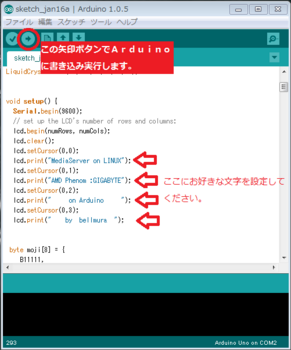
開発ソフトが開くので以下のコードをコピペしてください。
なぜこんな複雑なコードを使用するのかと言えば、LCD SmartietというソフトをWindows上で走らせて、PC内のCPUやメモリなどの状態をLCDに表示させるリソースメーターとして使用する為ですが、結論から言えば、
失敗!
文字化けしちゃいました…![[もうやだ~(悲しい顔)]](https://blog.ss-blog.jp/_images_e/143.gif)
もう、疲れたんだ…。
いいんだ、文字が表示できれば…(涙)
こちらのサイトをご覧になって、まずWindowsにドライバを読み込ませ、併せてインストールされる環境開発ソフトでArduinoにソースコード(C言語に似てるオリジナル。Arduinoでは「ライブラリ」とか「サンプルコード」とか言うみたい。)を書き込んでゆきます。
開発ソフトが開くので以下のコードをコピペしてください。
//ここから // include the library code: #include// these constants won't change. But you can change the size of // your LCD using them: const int numRows = 4; const int numCols = 20; // initialize the library with the numbers of the interface pins LiquidCrystal lcd(12, 11, 5, 4, 3, 2); void setup() { Serial.begin(9600); //表示させたい文字を設定します。 lcd.begin(numRows, numCols); lcd.clear(); // 以下、 lcd.setCursor(横の座標,縦の座標); // を指定して lcd.print("20文字"); で入力します。 lcd.setCursor(0,0); lcd.print("MediaServer on LINUX"); lcd.setCursor(0,1); lcd.print("AMD Phenom :GIGABYTE"); lcd.setCursor(0,2); lcd.print(" on Arduino "); lcd.setCursor(0,3); lcd.print(" by bellmura "); //(既定には無い)外文字を設定します。 //要するにドット絵です。ここでは「Ⅱ」を設定しています。 byte moji[8] = { B11111, B01010, B01010, B01010, B01010, B01010, B11111, }; //設定した外文字を格納する部屋を0~7で指定して、タイトルを付けます。 lcd.createChar(0, moji); //表示させる座標を指定します。 lcd.setCursor(10, 1); lcd.write(byte(0)); } byte serial_getch(){ int incoming; while (Serial.available()==0){} // read the incoming byte: incoming = Serial.read(); return (byte) (incoming &0xff); } void loop(){ byte rxbyte; byte temp; rxbyte = serial_getch(); if (rxbyte == 254) //Matrix Orbital uses 254 prefix for commands { switch (serial_getch()) { case 66: //backlight on (at previously set brightness) // not implemented break; case 70: //backlight off // not implemented break; case 71: //set cursor position temp = (serial_getch() - 1); //get column byte switch (serial_getch()) //get row byte { //line 1 is already set up case 2: temp += 0x40; break; case 3: temp += 0x14; break; case 4: temp += 0x54; break; default: break; } lcd.command(0b10000000 + temp); break; case 72: //cursor home (reset display position) lcd.command(2); break; case 74: //show underline cursor lcd.command(0b00001110); break; case 75: //underline cursor off case 84: //block cursor off lcd.command(0b00001100); break; case 76: //move cursor left lcd.command(16); break; case 77: //move cursor right lcd.command(20); break; case 78: //define custom char lcd.command(64 + (serial_getch() * 8)); //get+set char address for (temp = 7; temp != 0; temp--) { lcd.print(serial_getch()); //get each pattern byte } break; case 83: //show blinking block cursor lcd.command(0b00001111); break; case 86: //GPO OFF //implement later break; case 87: //GPO ON /*temp = serial_getch(); if (temp == 1) { GPO1 = GPO_ON; }*/ break; case 88: //clear display, cursor home lcd.command(1); break; case 152: //set and remember (doesn't save value, though) case 153: //set backlight brightness //not implemented break; //these commands ignored (no parameters) case 35: //read serial number case 36: //read version number case 55: //read module type case 59: //exit flow-control mode case 65: //auto transmit keypresses case 96: //auto-repeat mode off (keypad) case 67: //auto line-wrap on case 68: //auto line-wrap off case 81: //auto scroll on case 82: //auto scroll off case 104: //init horiz bar graph case 109: //init med size digits case 115: //init narrow vert bar graph case 118: //init wide vert bar graph break; default: //all other commands ignored and parameter byte discarded temp = serial_getch(); //dump the command code break; } return; } //END OF COMMAND HANDLER //change accented char to plain, detect and change descenders //NB descenders only work on 5x10 displays. This lookup table works // with my DEM-20845 (Display Elektronik GmbH) LCD using KS0066 chip. switch (rxbyte) { //chars that have direct equivalent in LCD charmap /* case 0x67: //g rxbyte = 0xE7; break; case 0x6A: //j rxbyte = 0xEA; break; case 0x70: //p rxbyte = 0xF0; break; case 0x71: //q rxbyte = 0xF1; break; case 0x79: //y rxbyte = 0xF9; break; */ case 0xE4: //ASCII "a" umlaut rxbyte = 0xE1; break; case 0xF1: //ASCII "n" tilde rxbyte = 0xEE; break; case 0xF6: //ASCII "o" umlaut rxbyte = 0xEF; //was wrong in v0.86 break; case 0xFC: //ASCII "u" umlaut rxbyte = 0xF5; break; //accented -> plain equivalent //and misc symbol translation case 0xA3: //sterling (pounds) rxbyte = 0xED; break; /* case 0xB0: //degrees symbol rxbyte = 0xDF; break; */ case 0xB5: //mu rxbyte = 0xE4; break; case 0xC0: //"A" variants case 0xC1: case 0xC2: case 0xC3: case 0xC4: case 0xC5: rxbyte = 0x41; break; case 0xC8: //"E" variants case 0xC9: case 0xCA: case 0xCB: rxbyte = 0x45; break; case 0xCC: //"I" variants case 0xCD: case 0xCE: case 0xCF: rxbyte = 0x49; break; case 0xD1: //"N" tilde -> plain "N" rxbyte = 0x43; break; case 0xD2: //"O" variants case 0xD3: case 0xD4: case 0xD5: case 0xD6: case 0xD8: rxbyte = 0x4F; break; case 0xD9: //"U" variants case 0xDA: case 0xDB: case 0xDC: rxbyte = 0x55; break; case 0xDD: //"Y" acute -> "Y" rxbyte = 0x59; break; /* case 0xDF: //beta //mucks up LCDSmartie's degree symbol?? rxbyte = 0xE2; break; */ case 0xE0: //"a" variants except umlaut case 0xE1: case 0xE2: case 0xE3: case 0xE5: rxbyte = 0x61; break; case 0xE7: //"c" cedilla -> "c" rxbyte = 0x63; break; case 0xE8: //"e" variants case 0xE9: case 0xEA: case 0xEB: rxbyte = 0x65; break; case 0xEC: //"i" variants case 0xED: case 0xEE: case 0xEF: rxbyte = 0x69; break; case 0xF2: //"o" variants except umlaut case 0xF3: case 0xF4: case 0xF5: case 0xF8: rxbyte = 0x6F; break; case 0xF7: //division symbol rxbyte = 0xFD; break; case 0xF9: //"u" variants except umlaut case 0xFA: case 0xFB: rxbyte = 0x75; break; default: break; } lcd.print(rxbyte); //otherwise a plain char so we print it to lcd return; } //ここまで
なぜこんな複雑なコードを使用するのかと言えば、LCD SmartietというソフトをWindows上で走らせて、PC内のCPUやメモリなどの状態をLCDに表示させるリソースメーターとして使用する為ですが、結論から言えば、
失敗!
文字化けしちゃいました…
もう、疲れたんだ…。
いいんだ、文字が表示できれば…(涙)
2014-01-16 21:53
nice!(0)
コメント(0)
トラックバック(0)






コメント 0